Comment ouvrir un fichier TGZ sous Windows
Windows 10 Fenêtres Windows 11 Héros / / April 03, 2023

Dernière mise à jour le

Un fichier TGZ est un fichier d'archive adapté à la compression et au chiffrement. Si vous souhaitez ouvrir un fichier TGZ sur un PC Windows, suivez ce guide.
Si vous travaillez sur un PC Windows, vous aurez affaire à toutes sortes de fichiers. Certains sont bien connus, comme un fichier DOCX pour un document Word. D'autres le sont moins, nécessitant un logiciel tiers pour les comprendre et les gérer.
Un type de fichier assez rare (du point de vue de Windows) est un TGZ déposer. Ce type de fichier inhabituel n'est pas celui dont Windows saura quoi faire, vous devrez donc contourner cela pour l'ouvrir.
Si vous voulez savoir comment ouvrir un fichier TGZ sur un PC Windows, suivez les étapes ci-dessous.
Qu'est-ce qu'un fichier TGZ ?
UN Fichier TGZ, .tgzdéposer, ou fichier tar.gz est basé sur la gzip format de fichier. Ce format de fichier est utilisé pour le cryptage et la compression, combinant plusieurs fichiers en un seul fichier que vous pouvez partager et transporter.
Grâce à la compression des fichiers, les fichiers TGZ contiennent souvent des fichiers plus volumineux que le fichier résultant. Les fichiers TGZ peuvent également être divisés en plusieurs fichiers pouvant être combinés. Cela facilite le transfert de fichiers volumineux sans risquer de perdre des fichiers.
Les fichiers TGZ proviennent généralement de systèmes basés sur Unix et Linux, mais vous pouvez toujours ouvrir des fichiers TGZ sous Windows. Nous vous expliquons comment ci-dessous.
Comment ouvrir un fichier TGZ sous Windows à l'aide de 7-Zip
Le moyen le plus rapide et le plus simple d'ouvrir les fichiers TGZ sous Windows consiste à utiliser 7-Zip.
7-Zip est un outil d'archivage gratuit et open-source. Il gère presque tous les fichiers compressés, y compris les fichiers ZIP, RAR et TGZ. Vous pouvez l'installer sur les PC Windows 10 et 11, ce qui vous permet d'ouvrir les fichiers d'archive TGZ.
Pour ouvrir un fichier TGZ sous Windows à l'aide de 7-Zip :
- Téléchargez et installez 7-Zip sur votre PC Windows (si vous ne l'avez pas déjà fait).
- Une fois installé, cliquez avec le bouton droit sur votre fichier TGZ dans Explorateur de fichiers.
- Si vous utilisez Windows 11, sélectionnez Afficher plus d'options.
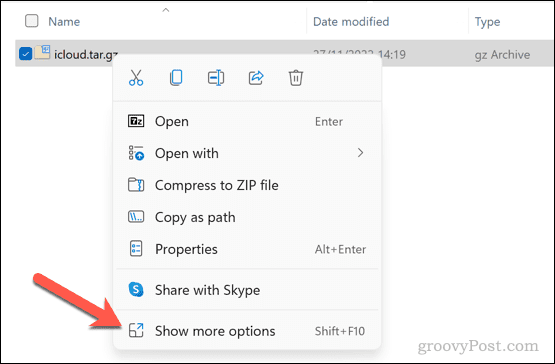
- Dans le menu contextuel, accédez à 7-Zip > Ouvrir l'archive pour afficher le contenu du fichier dans Gestionnaire de fichiers 7-Zip.
- Pour extraire le contenu du fichier à la place, sélectionnez 7-Zip > Extraire les fichiers pour choisir un emplacement de fichier.
- Sinon, allez à 7-Zip > Extraire ici pour extraire les fichiers au même emplacement que le fichier TGZ.
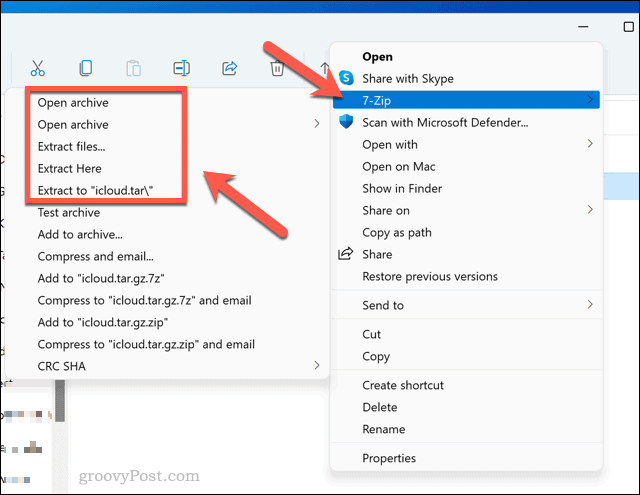
Si vous décidez d'extraire le fichier, laissez le temps à Windows (et à 7-Zip) de le faire. Les fichiers TGZ avec un cryptage et une compression puissants peuvent nécessiter plus de temps, surtout si votre PC est plus ancien.
Comment ouvrir un fichier TGZ sous Windows à l'aide du terminal Windows
Si vous préférez éviter un outil tiers, vous pouvez extraire le contenu d'un fichier TGZ en utilisant le Terminal Windows application.
Windows Terminal est le remplacement officiel de la console sur les PC Windows 11. Il gère le rôle joué par l'invite de commande, intégrant plusieurs outils (tels que Windows PowerShell) dans une seule fenêtre.
Vous pouvez utiliser le le goudron outil pour extraire des fichiers de votre fichier TGZ dans Windows Terminal. Si vous exécutez Windows 10, vous pouvez également exécuter ces commandes dans Windows PowerShell ou l'ancienne invite de commande.
Pour ouvrir un fichier TGZ sous Windows à l'aide de Windows Terminal :
- Ouvrez le Commencer menu.
- Taper Terminal et sélectionnez-le pour l'ouvrir.
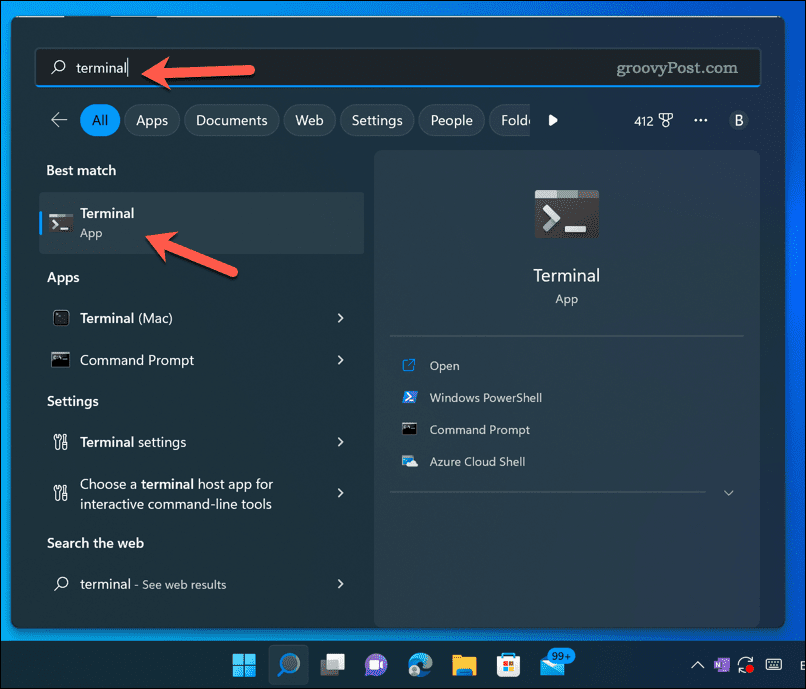
- Dans le Terminal Windows fenêtre, taper:tar -xvzf C:\fichier\chemin\vers\fichier -C C:\extrait\ici. Remplacer C:\fichier\chemin\vers\fichier avec le chemin de fichier correct pour le fichier TGZ et C:\extrait\ici dans le bon dossier pour placer les fichiers extraits.
- Presse Entrer pour exécuter la commande.
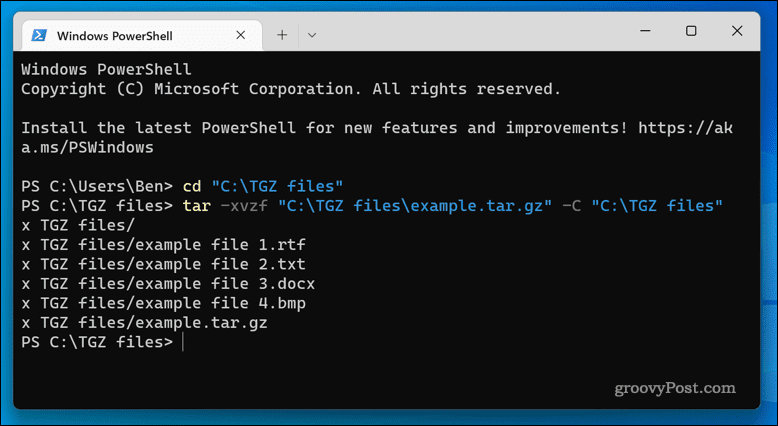
Si le fichier est volumineux, laissez le temps à Windows d'exécuter la commande avec succès. Une fois le processus terminé, les fichiers extraits de l'archive tar.gz seront disponibles pour être visualisés et modifiés.
Si vous avez des difficultés à exécuter la commande, utilisez le CD commande (ex. cd C:\fichier\chemin) pour déplacer d'abord le terminal dans le même répertoire.
Gérer vos fichiers Windows 11
En suivant les étapes ci-dessus, vous pouvez ouvrir rapidement les fichiers TGZ sous Windows. Si vous êtes satisfait de l'utilisation du terminal Windows ou de l'invite de commande, vous pouvez ouvrir une archive TGZ et extraire des fichiers en quelques minutes.
Si ce n'est pas le cas, n'oubliez pas d'essayer 7-Zip. Vous pouvez utiliser 7-Zip avec d'autres fichiers d'archive, ce qui vous permet de ouvrir des fichiers ZIP sur des PC Windows, par exemple. Vous pouvez utiliser 7-Zip pour crypter vos fichiers pour une meilleure protection. Si cela vous préoccupe, activez ensuite la sécurité Windows sur votre PC.
Vous avez un PC Linux à la place? À l'aide du terminal, vous pouvez ouvrir et extraire les archives Gzip (telles que les fichiers TGZ) sous Linux.
Comment trouver votre clé de produit Windows 11
Si vous avez besoin de transférer votre clé de produit Windows 11 ou si vous en avez simplement besoin pour effectuer une installation propre du système d'exploitation,...
Comment effacer le cache, les cookies et l'historique de navigation de Google Chrome
Chrome fait un excellent travail en stockant votre historique de navigation, votre cache et vos cookies pour optimiser les performances de votre navigateur en ligne. Voici comment...

